כיצד להעביר דואר אלקטרוני עם תבנית ב-Outlook?
בעת העברת דואר אלקטרוני ב-Outlook, ייתכן שתקלידו לעיתים קרובות את אותו הטקסט כדי להזכיר לנמענים שלכם. במצב כזה, העברה עם תבנית מוגדרת מראש תקל על העבודה שלכם. במאמר זה נציג שלוש דרכים להעברת דואר אלקטרוני עם תבנית ב-Outlook.
העברת דואר אלקטרוני עם תבנית באמצעות Quick Step
שיטה זו תדריך אתכם כיצד ליצור Quick Step מותאם אישית להעברת דואר אלקטרוני עם טקסט תבנית מוגדר ב-Outlook. אנא בצעו את השלבים הבאים:
1. בתצוגת דואר, לחצו על 'צור חדש' בקבוצת Quick Steps בכרטיסיית ה בית. ראו צילום מסך:
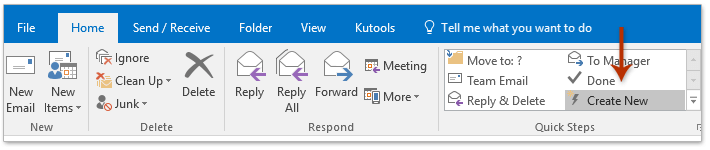
2. בתיבת הדו-שיח 'עריכת Quick Step', (1) הקלידו שם ל-Quick Step החדש בתיבת שם; (2) בחרו 'Forward ' מרשימת ה פעולות ; (3) לחצו על הטקסט המקושר 'הצג אפשרויות'. ראו צילום מסך:

3. כעת האפשרויות הנסתרות נפרסות. הקלידו או הדביקו את טקסט התבנית המותאמת אישית בתיבת הטקסט, ולאחר מכן לחצו על כפתור 'סיום'. ראו צילום מסך:
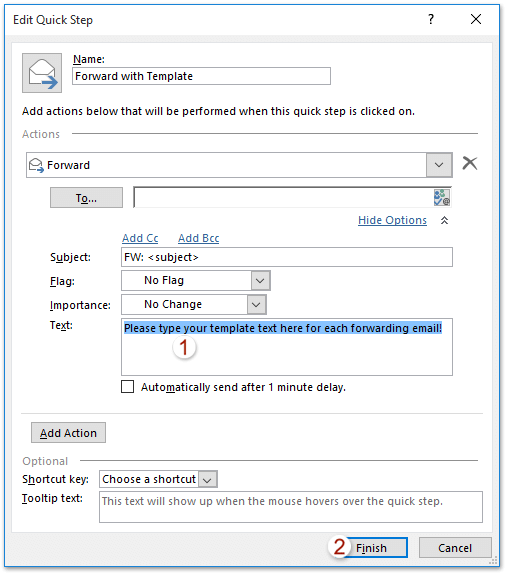
4. כעת ה-Quick Step נוצר. סמנו את הדואר שברצונכם להעביר עם תבנית, ולאחר מכן לחצו על ה-Quick Step החדש שנוצר בקבוצת Quick Steps בכרטיסיית הבית . ראו צילום מסך:
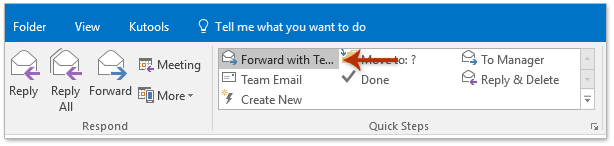
5. הודעת ההעברה נפתחת עם טקסט התבנית שציינתם. כיתבו ושלחו אותה.
העברת דואר אלקטרוני עם תבנית באמצעות חתימה
שיטה זו תדריך אתכם כיצד לשמור את כל התבנית כחתימה, כך שתוכלו להכניס אותה במהירות לכל דואר שאתם מחברים ב-Outlook.
1. בתצוגת דואר, לחצו על בית > פריטים חדשים > פריטים נוספים > בחר טופס. ראו צילום מסך:

2. בתיבת הדו-שיח 'בחר טופס', (1) בחרו 'User Templates in File System' מרשימת Look In ; (2) בחרו את התבנית הרצויה שברצונכם להעביר מתוך הרשימה; (3) לחצו על כפתור 'פתח '.

3. כעת דואר חדש עם התבנית שציינתם נפתח. מקמו את הסמן בגוף ההודעה, לחצו Ctrl + A כדי לבחור את כל התוכן, ולאחר מכן לחצו Ctrl + C כדי להעתיק את כל התבנית.
4. המשיכו ולחצו על הוספה > חתימה > חתימות. ראו צילום מסך:
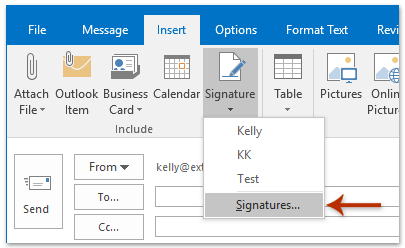
5. כעת תיבת הדו-שיח 'חתימה ונייר מכתבים' נפתחת. לחצו על כפתור 'חדש' באזור 'בחר חתימה לעריכה', הקלידו שם לחתימה החדשה ולחצו על כפתור 'אישור' בתיבת הדו-שיח שנפתחת. ראו צילום מסך:
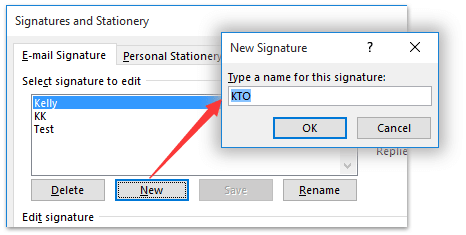
6. המשיכו והכניסו את הסמן לתיבת 'עריכת חתימה', לחצו Ctrl + V כדי להדביק את התבנית, ולאחר מכן לחצו על כפתור 'אישור '. ראו צילום מסך:
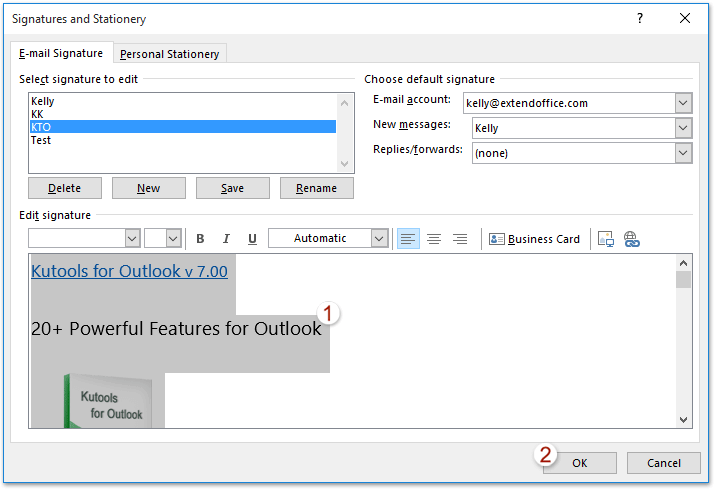
7. סגרו את הדואר החדש מבלי לשמור.
עד כה נוצרה חתימה עם תוכן התבנית. תוכלו להכניס את תוכן התבנית בקלות לכל דואר שאתם מחברים.
8. בתצוגת דואר , סמנו את הדואר שברצונכם להעביר עם תבנית, ולחצו על בית > Forward.
9. בחלון ההודעה שנפתח, עברו לגוף ההודעה בו תרצו להכניס את תוכן התבנית, ולחצו על הוספה > חתימה > החתימה שכוללת את תוכן התבנית. ראו צילום מסך:

10. חיברו את דואר ההעברה ושלחו אותו.
העברת דואר אלקטרוני עם תבנית באמצעות ערך AutoText
שיטה זו תדריך אתכם כיצד לשמור את כל התבנית כערך AutoText באמצעות תכונת AutoText של Kutools עבור Outlook, כך שתוכלו לעשות שימוש חוזר בתוכן התבנית בלחיצה אחת בלבד.
פתחו את היעילות המירבית של הדואר האלקטרוני עם Kutools עבור Outlook! גשו ל-70 תכונות חזקות לגמרי בחינם, לנצח. הורידו את הגרסה المجانية עכשיו!
1. בתצוגת דואר, לחצו על בית > פריטים חדשים > פריטים נוספים > בחר טופס. ראו צילום מסך:

2. בתיבת הדו-שיח 'בחר טופס', (1) בחרו 'User Templates in File System' מרשימת Look In ; (2) בחרו את התבנית הרצויה שברצונכם להעביר מתוך הרשימה; (3) לחצו על כפתור 'פתח'.

3. כעת נוצר דואר חדש עם התבנית שציינתם. מקמו את הסמן בגוף ההודעה, לחצו Ctrl + A כדי לבחור את כל תוכן התבנית, ולאחר מכן לחצו על הוספה כפתור ![]() ב- Auto Text חלון. ראו צילום מסך:
ב- Auto Text חלון. ראו צילום מסך:

4. בתיבת הדו-שיח Auto Text שנפתחת, הקלידו שם לערך AutoText החדש בתיבת השם, הגדירו קטגוריה ולחצו על כפתור 'אישור'. ראו צילום מסך למעלה.
עד כה נוצר ערך AutoText עם תוכן התבנית, ותוכלו להכניס אותו בקלות לכל דואר שאתם מחברים.
5. סגרו את הדואר החדש מבלי לשמור.
6. בתצוגת דואר , סמנו את הדואר שברצונכם להעביר עם תבנית, ולחצו על בית > Forward.
7. בחלון דואר ההעברה, עברו לגוף ההודעה בו תרצו להכניס את תוכן התבנית, ולחצו על הוספה כפתור ![]() מאחורי ערך ה-AutoText שכולל את תוכן התבנית ב- Auto Text חלון. ראו צילום מסך:
מאחורי ערך ה-AutoText שכולל את תוכן התבנית ב- Auto Text חלון. ראו צילום מסך:

8. חיברו את דואר ההעברה ושלחו אותו.
Kutools עבור Outlook: הרחיבו את יכולות Outlook עם מעל 100 כלים הכרחיים. נסו אותו בחינם למשך 30 ימים, ללא התחייבות! אנא קרא עוד... הורד עכשיו!
הדגמה: השב / העבר דואר אלקטרוני עם טקסט תבנית ב-Outlook
גלה את הלשונית Kutools / Kutools Plus בסרטון הזה, שנוספה על ידי Kutools עבור Outlook. כעת, רוב התכונות, כולל פונקציות AI, הן בחינם! תכונות Pro מגיעות עם ניסיון של 30 ימים ללא הגבלות!
מאמרים קשורים
כלי הפרודוקטיביות הטובים ביותר ל-Office
חדשות חמות: Kutools עבור Outlook משיק גרסה חינמית!
התנסו בגרסה החינמית החדשה של Kutools עבור Outlook עם יותר מ-70 תכונות מדהימות, לשימושכם לתמיד! לחצו להורדה עכשיו!
🤖 Kutools AI : עושה שימוש בטכנולוגיית AI מתקדמת לניהול דואר אלקטרוני בקלות, כולל השבה, סיכום, אופטימיזציה, הרחבה, תרגום וכתיבת הודעות.
📧 אוטומציה של כתובת דואר אלקטרוני: תגובה אוטומטית (זמין עבור POP ו-IMAP) / תזמון שליחת כתובת דואר אלקטרוני / העתקה אוטומטית/עותק מוסתר לפי כלל בעת שליחת משלח אימייל / העברה אוטומטית (כלל מתקדם) / הוספת ברכה אוטומטית / פיצול אוטומטי של דואר אלקטרוני עם מספר נמענים להודעות נפרדות...
📨 ניהול כתובת דואר אלקטרוני: שלח מייל מחדש / חסום דואר אלקטרוני מזויף לפי נושא ואחרים / מחיקת דואר כפול / חיפוש מתקדם / ארגון תיקיות...
📁 קבצים מצורפים Pro: שמירה אצווה / פרידה אצווה / דחיסה אצווה / שמירה אוטומטית / נתק אוטומטית / דחיסה אוטומטית...
🌟 קסם הממשק: 😊עוד אימוגי יפים ומגניבים / קבלת תזכורת כאשר מגיע דואר אלקטרוני חשוב / מזעור Outlook במקום סגירה...
👍 פעולות בלחיצה אחת: השב לכולם עם קבצים מצורפים / דואר אלקטרוני נגד פישינג / 🕘הצגת אזור הזמן של השולח...
👩🏼🤝👩🏻 אנשי קשר ויומן: הוספת אנשי קשר מאצווה מתוך כתובת דואר אלקטרוני נבחרת / פיצול קבוצת אנשי קשר לקבוצות נפרדות / הסר תזכורת יומולדת...
פתחו מיד את Kutools עבור Outlook בלחיצה אחת. אל תחכו – הורידו עכשיו והגבירו את היעילות שלכם!

